一、word2003删除和插入分隔符
我们在word文档上文本内容输入完成后,现在对其进行分隔符的插入,比如要进步分页符的插入,可以点击文本上需要插入分页的地方,也就是讲word鼠标光标定位在具体位置,然后点击word2003版本上的“插入--分隔符”。如图所示:
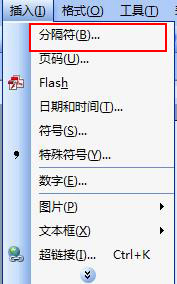
如果需要在word2003版本上删除这些分隔符图标的话,点击菜单栏上的“工具--选项”,在弹出的选项窗口上切换到“视图”选项,在下方的“格式标记”下方就可以勾选需要显示的分隔符,我们讲“全部”勾起来,现在在去看看你插入的分隔符就会在文本上显示出来,这样就可以对其进行删除。如图所示:
从Word文档中提取图片的方法
从Word文档中提取图片的方法 第一种: A.启动 Word ,打开需要提取图片的Word文档。 B.右击需要提取的图片,在随后出现的快捷菜单中,选择“另存为图片”选项。 C.在随后出现的“保存文件”对话框中,给定一个图片文件名称,单击“保存”按钮,相应的图片就被单独保存下来了。 第二种: A.首先打开Word 文档,(这里使用office2010举例)打开需要提取图片的 Word 文档。 B.打开“另存为”对话框,将“保存类型”设置为“网页”,给定一个“文件名”(如“图片”),再单击“保存”按钮。
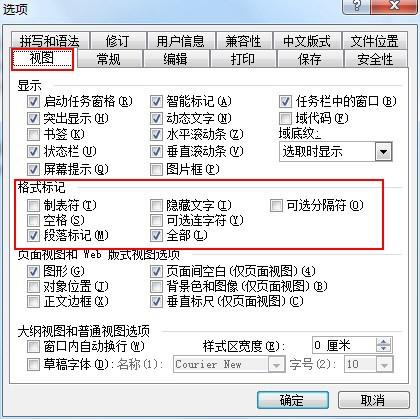
二、word2007删除和插入分隔符
你用的是word2007版本也是一样对其进行删除和插入分隔符,由于界面不一样,这里还是来说说如何插入,首先讲鼠标光标先定位在需要插入分隔符的位置,在菜单栏上点击“页面布局--分隔符”,弹出下拉列表在上面就会列出所以的分隔符。选择一种分隔符插入即可。如图所示:
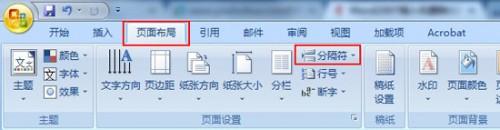
删除word中的分隔符的话,同样先将分隔符给显示出来,依次单击Word2007界面左上角的圆形“Office按钮--Word选项”按钮, 在打开了“Word选项”对话框,设置对话框中切换到“显示”部分,勾选“始终在屏幕上显示这些格式标记”区域中的“显示所有格式标记”选框,单击“确定”按钮,如下图所示:
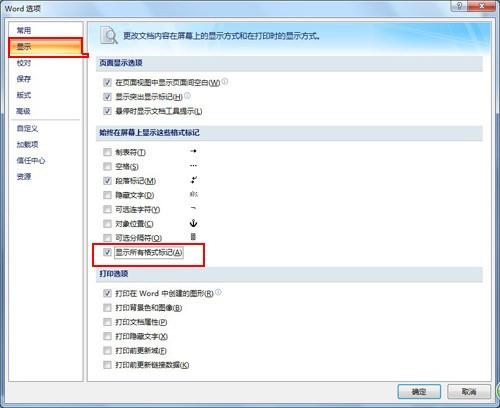
教你怎样解决office打开word文档时出现乱码的问题
教你怎样解决office打开word文档时出现乱码的问题 今天收到一封邮件,邮件里的word文档,打开时提示“word无法启动转换器mswrd632.wpc”(如下图),点击确定后,word文档变成乱码,实在买办法看! 那么,“word无法启动转换器mswrd632.wpc”如何解决?word文档打开时显示乱码,怎么解决?路大侠跟大家分享一个巧妙的方法,解决“word无法启动转换器mswrd632.wpc”以及word文档打开时乱码的问题。 如何解决呢?看下去! 解决方法很简单,我们需要用到金山wps,首


